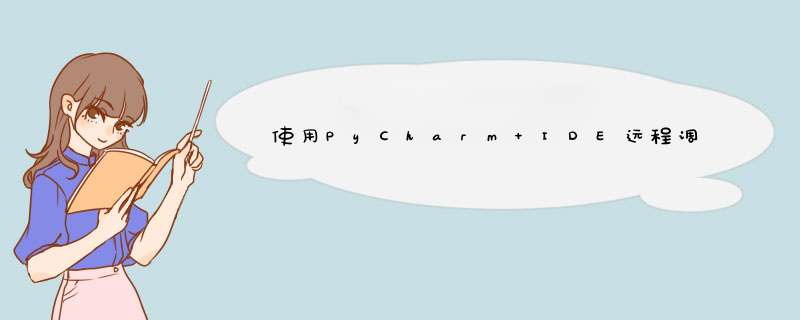
目标描述: 在windows下使用Pycharm来远程调试linux机中/tmp/workspace_python目录下的代码
步骤1: 配置远程Python解释器*** 作: [file]--[Settings]--[Project Interpreter]--[Add Remote]
步骤2: 配置一个远程部署环境首先, 找到部署配置
然后, 创建部署环境 最后, 填写部署配置的详细信息(分别在两个tab页下填写) 注意事项: 1. 通过以上两个tab页的配置填写后, 就可以将[本地目录]映射到了[远程目录1/远程目录2](/tmp/workspace_python)步骤3: 将本地代码上传到远程地址目录注意事项: 1. 向远程上传代码前, 先确保鼠标点击的是整个项目目录, 而不只是某个项目文件 2. 勾选automatic Upload后, 通过Pycharm编辑代码时就会自动更新到远程linux机上 问题总结问题: Pycharm的远程调试功能的使用场景有哪些?回答 1. 有些python库的使用,必须在linux环境下才能进行。如:ansible库或celery库 2. 代码实际执行环境为linux环境, 故如果先在windows下编码, 然后再将代码移植到linux下运行, 必然会存在有额外的调试成本
问题:在编码过程中, 如果中途在linux端安装了一个第三方python库,那么在本地环境的Pycharm中是不能立刻识别到刚刚安装的这个第三方库的
回答: 在Pycharm中切换下当前项目的Python解释器到其他任意一个,然后再切换回来。此时, Pycharm就会重新加载远程linux下的python解释器了(加载时间可能会略长一些)
总结
以上是内存溢出为你收集整理的使用PyCharm IDE远程调试Linux机下代码全部内容,希望文章能够帮你解决使用PyCharm IDE远程调试Linux机下代码所遇到的程序开发问题。
如果觉得内存溢出网站内容还不错,欢迎将内存溢出网站推荐给程序员好友。
欢迎分享,转载请注明来源:内存溢出

 微信扫一扫
微信扫一扫
 支付宝扫一扫
支付宝扫一扫
评论列表(0条)